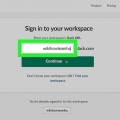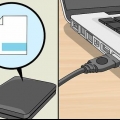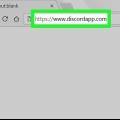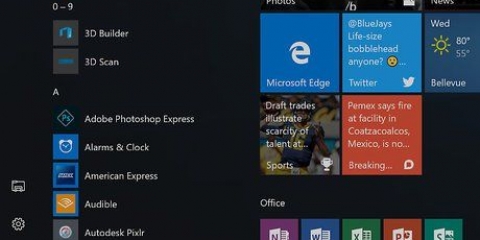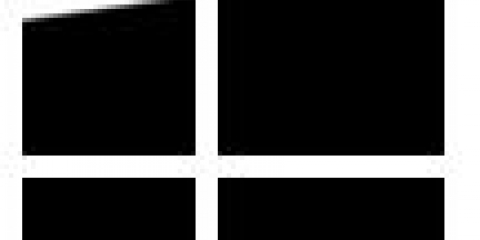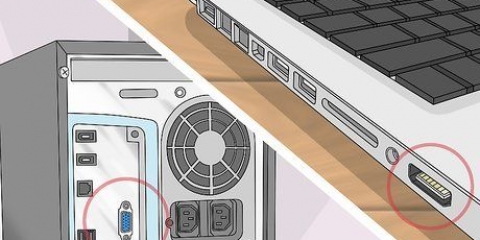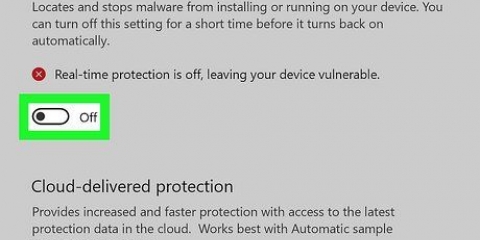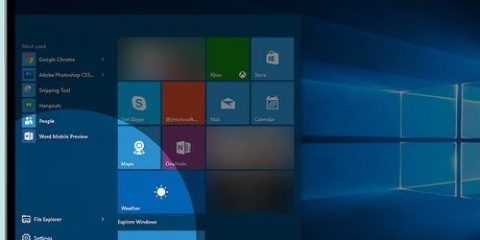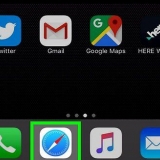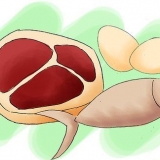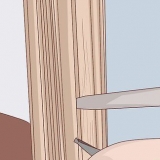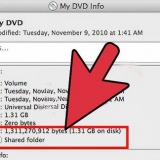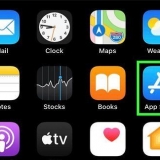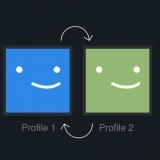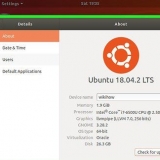Formateer 'n kode op slack op 'n rekenaar of mac
Hierdie handleiding sal jou leer hoe om kode in `n maklik-leesbare formaat met ander Slack-gebruikers te deel.
Trappe

1. Maak Slack oop. Jy sal dit vind in die
-kieslys op `n rekenaar of in die toepassingsgids op `n Mac. Jy kan ook registreer via https://slack.com/teken in. 
2. Klik op die kanaal waar jy die kode wil plaas. Jou kanale sal aan die linkerkant van Slack verskyn.

3. klik op#boodskap . Jy sal dit onderaan die skerm vind.

4. Tik enige teks wat jy by jou kode wil voeg. Hierdie teks verskyn voor die kode. Jy wil dalk `n beskrywing skryf of `n ander gebruiker noem.

5. tipe ``` (drie aanhalings). Die aanhalingssleutel is in die boonste linkerhoek van die sleutelbord. Om die kode korrek te formateer, plaas dit tussen twee stelle van drie aanhalingstekens.

6. Tik of plak die kode.

7. tipe ``` na die kode.

8. Druk↵ Tik in of ⏎ Keer terug. Die kode word nou in die kanaal vertoon in `n font met vaste breedte wat maklik leesbaar is.
Artikels oor die onderwerp "Formateer 'n kode op slack op 'n rekenaar of mac"
Оцените, пожалуйста статью
Soortgelyk
Gewilde